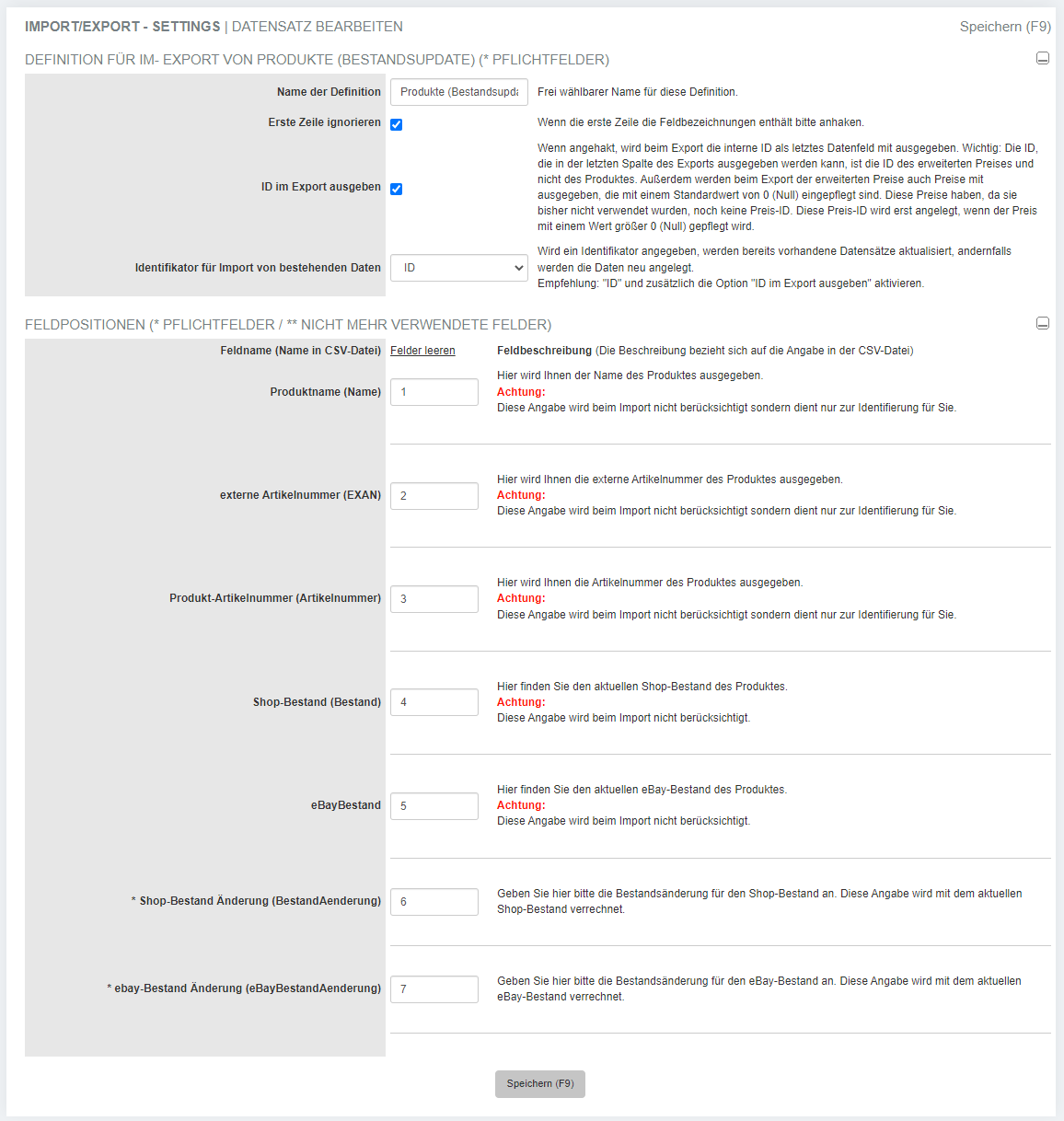FAQ:WiekannichperCSVDateiBestndeaktualisieren: Unterschied zwischen den Versionen
Aus Afterbuy-Wiki
| Zeile 19: | Zeile 19: | ||
{{Info|Hinweis: Mit dieser Definition können Sie nur Mengenänderungen am Bestand vornehmen und keine Gesamtbestände importieren. Wenn Sie den Gesamtbestand importieren möchten, nutzen Sie bitte das Universal Im-/Export Format "Produkte".}} | {{Info|Hinweis: Mit dieser Definition können Sie nur Mengenänderungen am Bestand vornehmen und keine Gesamtbestände importieren. Wenn Sie den Gesamtbestand importieren möchten, nutzen Sie bitte das Universal Im-/Export Format "Produkte".}} | ||
| − | |||
{{Legende| | {{Legende| | ||
| − | >> Name:: | + | >> Produktname (Name):: |
| − | Hier wird Ihnen die Produktbezeichnung ausgegeben | + | Hier wird Ihnen die Produktbezeichnung ausgegeben. |
| − | >> | + | >> externe Artikelnummer (EXAN):: |
| − | Hiermit können Sie sich die | + | Hiermit können Sie sich die EXAN des Produktes ausgeben lassen. |
| − | >> Artikelnummer:: | + | >> Produkt-Artikelnummer (Artikelnummer):: |
| − | Hier wird Ihnen die | + | Hier wird Ihnen die Produkt-Artikelnummer ausgegeben. |
| − | >> Bestand:: | + | >> Shop-Bestand (Bestand):: |
| − | Hier wird Ihnen der Shop-Bestand des Produktes ausgegeben | + | Hier wird Ihnen der aktuelle Shop-Bestand des Produktes ausgegeben. |
>> eBayBestand:: | >> eBayBestand:: | ||
| − | + | Hier wird Ihnen der eBay- bzw. Auktions-Bestand des Produktes ausgegeben. | |
| − | >> BestandAenderung:: | + | >> Shop-Bestand Änderung (BestandAenderung):: |
Hier können Sie für den Import die Bestandsänderung angeben. | Hier können Sie für den Import die Bestandsänderung angeben. | ||
| − | Die Angaben erlauben positive sowie negative Werte. | + | Die Angaben erlauben positive (Bestandserhöhung) sowie negative (Bestandsminderung) Werte. |
| − | |||
| − | + | >> eBay-Bestand Änderung (eBayBestandAenderung):: | |
| − | |||
| − | |||
| − | eBayBestandAenderung | ||
Hier können Sie für den Import die Bestandsänderung angeben. | Hier können Sie für den Import die Bestandsänderung angeben. | ||
| − | Die Angaben erlauben positive sowie negative Werte. | + | Die Angaben erlauben positive (Bestandserhöhung) sowie negative (Bestandsminderung) Werte. |
| − | + | | name=Feldposition| description=Beschreibung}} | |
| − | |||
| − | |||
| − | |||
| − | |||
| − | |||
| − | |||
| − | Das bedeutet, dass eine Änderung der Artikelnummer oder des Namens keine Auswirkungen beim Import der CSV-Datei für dieses Format hat. | + | {{Info|Hinweis: Nur die Felder Shop-Bestand Änderung (BestandAenderung) und eBay-Bestand Änderung (eBayBestandAenderung) werden beim Import berücksichtigt. |
| + | Die anderen Felder sind nur zur Identifizierung für Sie gedacht, damit Sie wissen, um welches Produkt es sich handelt. Das bedeutet, dass eine Änderung der Artikelnummer oder des Namens keine Auswirkungen beim Import der CSV-Datei für dieses Format hat.}} | ||
Aktuelle Version vom 29. Juni 2022, 08:33 Uhr
Wie kann ich per CSV-Datei Bestände aktualisieren?
Damit Sie Bestandsänderungen per CSV-Datei durchführen können, legen Sie sich zuvor bitte die Universal Im-Export Format an.
Den Universal Im-/Export finden unter
Im-/Export Universal Im-und Export
Management Center Produkte Produktdaten einlesen-/übertragen Daten einlesen-/übertragen.
Universal Im-Export Format anlegen[Bearbeiten]
| 1 | Öffnen Sie den Universal Im-/Export
|
| 2 | Klicken Sie bitte auf den untern Link "Export-/Importformate einstellen oder hinzufügen"
|
| 3 | Auf der nächsten Seite klicken Sie bitte auf den Link "Neuen Datensatz anlegen (F8)"
|
| 4 | Wählen Sie in der Auswahlliste bitte das Format "Produkte (Bestandsupdate)" aus
|
| 5 | Vergeben Sie bitte noch einen Namen für dieses Format
|
| 6 | Klicken Sie jetzt bitte auf den Button "Neu anlegen"
|
Hinweis: Mit dieser Definition können Sie nur Mengenänderungen am Bestand vornehmen und keine Gesamtbestände importieren. Wenn Sie den Gesamtbestand importieren möchten, nutzen Sie bitte das Universal Im-/Export Format "Produkte".
| Feldposition | Beschreibung |
|---|---|
| Produktname (Name) | Hier wird Ihnen die Produktbezeichnung ausgegeben. |
| externe Artikelnummer (EXAN) | Hiermit können Sie sich die EXAN des Produktes ausgeben lassen. |
| Produkt-Artikelnummer (Artikelnummer) | Hier wird Ihnen die Produkt-Artikelnummer ausgegeben. |
| Shop-Bestand (Bestand) | Hier wird Ihnen der aktuelle Shop-Bestand des Produktes ausgegeben. |
| eBayBestand | Hier wird Ihnen der eBay- bzw. Auktions-Bestand des Produktes ausgegeben. |
| Shop-Bestand Änderung (BestandAenderung) |
Hier können Sie für den Import die Bestandsänderung angeben. Die Angaben erlauben positive (Bestandserhöhung) sowie negative (Bestandsminderung) Werte. |
| eBay-Bestand Änderung (eBayBestandAenderung) |
Hier können Sie für den Import die Bestandsänderung angeben. Die Angaben erlauben positive (Bestandserhöhung) sowie negative (Bestandsminderung) Werte. |
Hinweis: Nur die Felder Shop-Bestand Änderung (BestandAenderung) und eBay-Bestand Änderung (eBayBestandAenderung) werden beim Import berücksichtigt.
Die anderen Felder sind nur zur Identifizierung für Sie gedacht, damit Sie wissen, um welches Produkt es sich handelt. Das bedeutet, dass eine Änderung der Artikelnummer oder des Namens keine Auswirkungen beim Import der CSV-Datei für dieses Format hat.